Naršymo plėtros diegimas ir naudojimas naršyklėje

- 4861
- 559
- Kirk Ward Sr.
Anonimiškumo poreikis internete auga kiekvieną dieną, nes dauguma svetainių renka asmeninius duomenis, kurie gali būti naudojami skirtingais tikslais, ir ne tik gera. Be to, net ir tinkami ištekliai, kurie neperduoda informacijos trečiosioms šalims, nėra apdrausti nuo užpuolikų įsikišimo ir informacijos vagystės. Asmens duomenų nutekėjimo pasekmės yra labiausiai nenuspėjami. Dėl šios priežasties, taip pat todėl, kad kai kurios paslaugos gali būti prieinamos peržiūrai iš vartotojo šalies, daugelis naudoja įrankius, kurie teikia interneto srauto šifravimą. Tai leidžia apeiti spynos ir likti nepastebėti tinkle, tačiau visada lydi šalutinis poveikis, nes sumažėja prieigos greitis į tinklo išteklius. Vienas geriausių sprendimų, turinčių minimalų duomenų vėlavimą ir duomenų perdavimą.

Diegimas ir nustatymas „Extension“ naršyklėje.
Kas yra naršyklė ir kodėl to reikia
IP įrankiai, kurie slepia IP, bet jei mes kalbame apie naudojimo patogumą, geriausia parinktis yra įdiegti papildomą įrankį savo naršyklėje. BRUSEC nėra visai programa, tačiau nemokama VPN išraiška, kurią lengvai galima įdėti į „Google Chrome“, „Mozilla Firefox“, „Opera“ ar „Yandex“.Naršyklė. Taip pat yra „Linux“, „MacOS“, „iOS“ (9 versijos) variantų.0 ir daugiau), taip pat „Android“ (4 versija.0.3 ir daugiau). Papildymas leidžia lengvai apeiti spynos, turi paprastą sąsają ir patogu valdyti, nepaisant rusų kalbos trūkumo. Tuo pačiu metu programa, kaip ir kitos paslaugos, naudojančios VPN technologiją, yra būdinga vėluojant keistis duomenimis, tačiau jos nėra tokios kritiškos, o „Browsec“ vartotojų reitingas yra gana didelis. Plėtros funkcija apima šias galimybes:
- Interneto srauto šifravimas, kurį teikia „Cloud Storage“.
- IP adreso kamufliažas, leidžiantis apsilankyti puslapiuose, apeinant blokavimą.
- Nuolatinis vietos keitimas, neleidžiantis surinkti asmens duomenų.
Nemokama versija pateikia keturių šalių pasirinkimą: Singapūrą, Nyderlandus, Didžiąją Britaniją ir JAV. Pirkdamas „Premium“ prenumeratą, sąrašas išplės ir vartotojas turės prieigą prie didesnio tarpinio serverių skaičiaus, darbo greitis padidės, tačiau paprastai yra pakankamai nemokamos galimybės.
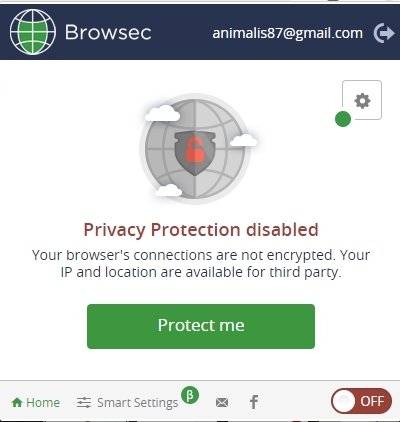
Atsisiuntimas ir diegimas
Naršyklės papildymas yra lengvas. Pirmiausia turite įsitikinti, kad turite naują „Observer“ versiją (galite tai padaryti pasukę į skyrių „Programa“). Tolesni veiksmai yra panašūs į įprastą kitų plėtinių diegimą. Apsvarstykite, kaip tai daroma skirtingoms naršyklėms.
Kaip įdiegti naršyklę „Google Chrome“
Norėdami įdėti plėtrą „Google Chrome“ naršyklėje, turėsite atlikti daugybę veiksmų:
- Mes atidarome nustatymus ir valdymą - papildomi įrankiai - išplėtimas.
- Mes einame į „Chrome“ parduotuvę.
- Paieškos juostoje įveskite įrankio pavadinimą, spustelėkite mygtuką „Įdiegti“, o po diegimo procedūros dešinėje - naršyklės piktograma pasirodys.
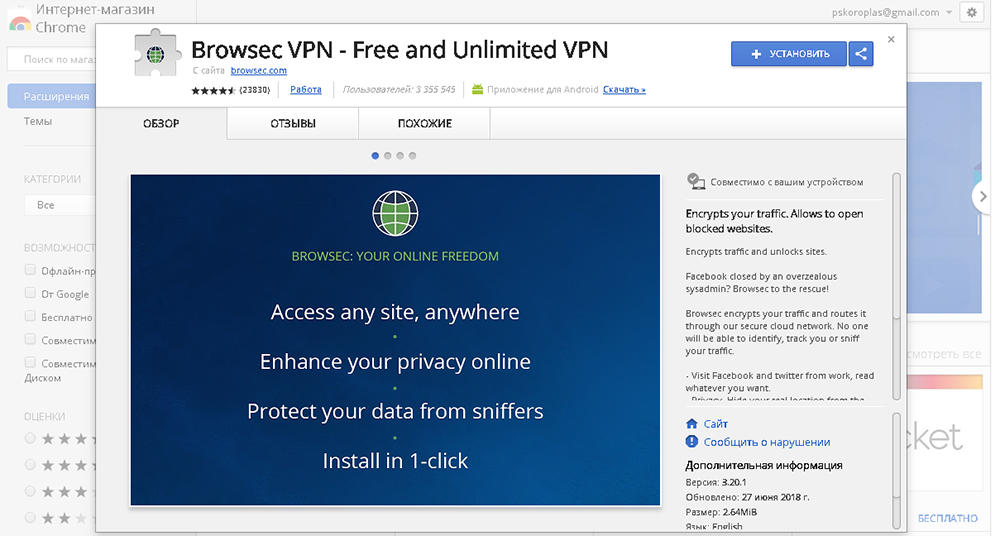
Kaip įdiegti „Yandex“ naršyklę.Naršyklė
„Yandex“ manipuliacijai, skirtos diegti papildymus, bus identiškos chromo veiksmams:
- Meniu pasirinksime skyrių „Papildymas“.
- Mes einame į pratęsimų katalogą ir ieškojime, kurios mums reikia.
- Spustelėkite „Pridėti prie„ Yandex “.Naršyklė ", tada diegimo mygtukas priešais pavadinimą ir tikėkitės, kad užbaigs procesą.
- Mes pereiname prie nustatymų, atidarome papildymus ir, norėdami suaktyvinti įrankį, perkeliame slankiklį į „VCL“ reikšmę.
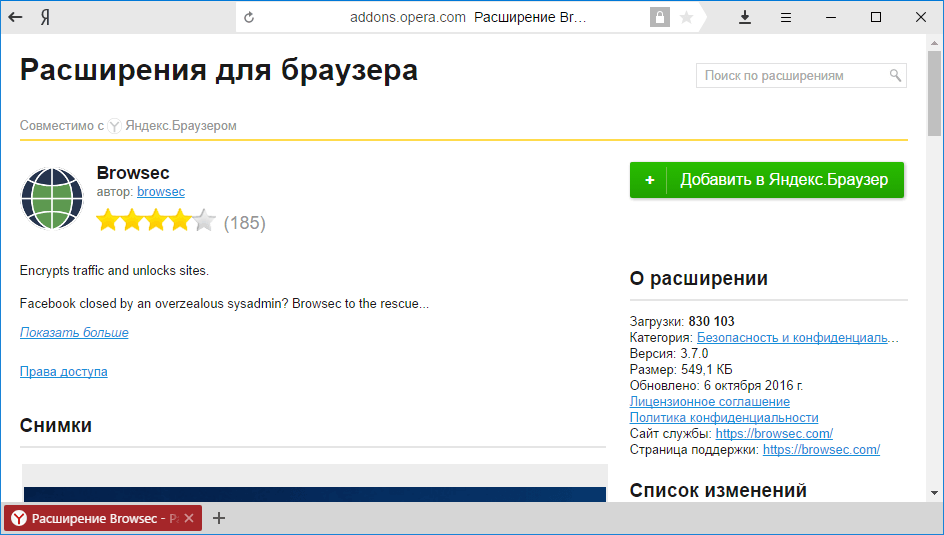
Kaip įdiegti „Opera“ naršyklę
Veiksmo principas operos naršyklėje nesikeičia:
- Meniu „Nustatymai“ atidarome „Observer“ papildymus.
- Spustelėkite „Pridėti plėtrą“ ir paieškos juostoje mes pristatome naršyklę.
- Spustelėkite „Pridėti prie operos“, mes tikimės diegimo proceso pabaigos, po kurios atitinkama naršyklės piktograma pasirodys adreso eilutės dešinėje.
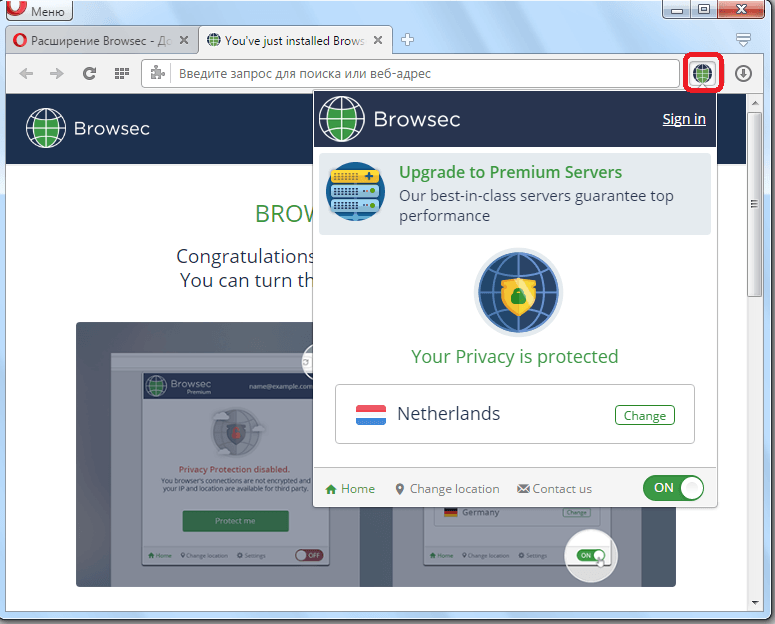
Kaip įdiegti „Firefox“ naršyklę
Lygiai taip pat įrankis įdedamas į „Mozilla Firefox“:
- Meniu pasirinkite „Papildymai“ - „Pratęsimai“.
- Mes ieškome naršyklės, naudodamiesi papildymų paieškos linija.
- Spustelėkite „Įdiegti“ priešais norimą objektą.
Be to, galite atsisiųsti plėtinį iš oficialios svetainės. „Android“ ir „iOS OS“ mobilias versijas taip pat galima rasti „Play Market“ ir „App Store App“ parduotuvėse.
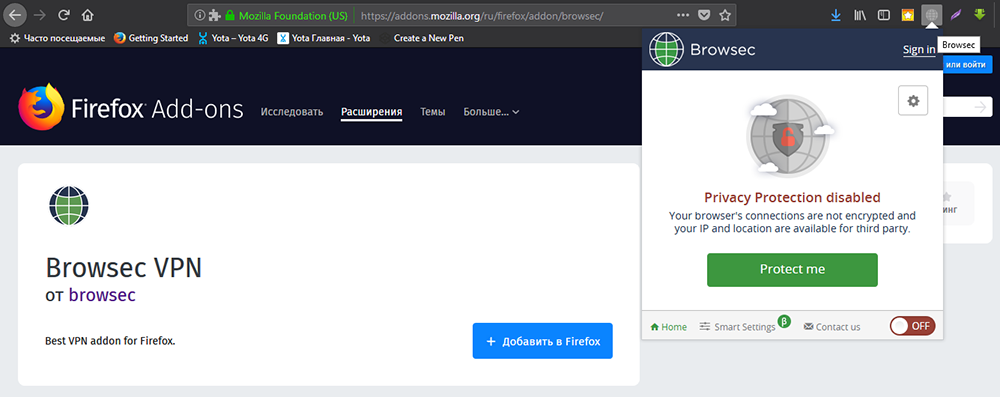
Kaip veikia naršyklė
Įrankį gana lengva valdyti ir skiriasi proceso automatizavimu, todėl jums nereikia patys permušti serverių adresų. Suaktyvinant tarpinio serverio išplėtimą, jis pasirinktas automatiškai, tačiau, jei norite, yra galimybė jį pakeisti.
Naršymo principas
Plėtra veikia pagal analogiją su kitomis VPN paslaugomis. Jo darbo metu mūsų darbo metu interneto išteklių vizitų metu yra toks:
- VPN serveris ir klientas gauna identifikatorių ir slaptažodį.
- Informacija užšifruota kompiuteryje ir perduodama į VPN serverį užšifruota forma, o ji, savo ruožtu, iššifruoja šią informaciją, pakeisdama IP ir tada prisijungia prie svetainės.
- Kadangi paketų perkėlimas vykdomas per nuotolinę debesies paslaugą, esančią kitoje šalyje, apsilankytos svetainės nėra matomos tikrajame IP, o saugojimo adresas.
- Duomenis iš žiniatinklio išteklių taip pat užšifruoja VPN serveris ir įveskite kompiuterį, kur jie yra iššifruoti.
Kaip naudoti naršyklę
Dabar išsiaiškinkime, kaip dirbti su plėtra. Įdiegus viršutiniame stebėtojo skydelyje, atsiras Žemės rutulio vaizduojanti piktograma. Nors papildymas neaktyvus, piktogramos spalva bus pilka. Norėdami įjungti naršyklę, spustelėkite jos piktogramą, tada lange spustelėkite mygtuką „Apsaugok mane“, po kurio įrankis taps aktyvus, o „Globe“ taps žalia. Когд не требется иоолзование раирения, еожно оо о о пощощожно о on onощkaitęs сти). Naršyklės lange parodyta, kuris serveris šiuo metu naudojamas, jei norite, jį galima pakeisti naudojant mygtuką „Pakeisti“. Bus siūlomos galimybės pasirinkti iš šalių pavadinimų, kuriuose yra piktogramų, rodančių greitį. Eilimo sąsajos apačioje yra skyrius „Smart Set“, kuris leidžia suaktyvinti įrankį tik pasirinktoms svetainėms ir sukonfigūruoti jų sąrašą. Mokamoje versijoje šios parinkties galimybė yra didesnė.
Privalumai, palyginti su analogais
Naršymo VPN plėtra turi daug pranašumų. Naudokite savo mėgstamos naršyklės papildymą ir įvertinkite daugybę pranašumų:
- Valdymo paprastumas.
- Gebėjimas naudoti populiariausiose naršyklėse.
- Greitai apeiti blokavimą ir gauti prieigą prie bet kokio turinio.
- Asmens duomenų apsauga nuo įsilaužimo ir vagystės.
- Pirkimo internetu sauga ir darbas su elektroninėmis piniginėmis.
- Skirtingai nuo kitų VPN, poveikis greičiui yra nepastebimas.
- Galimybė žiūrėti vaizdo įrašą be įkrovos stabdymo.
- Įsibukančios reklamos, pop -up langų ir kt. Trūksta ..
- Minimalus įrenginio išteklių suvartojimas.
- Mažas dydis.
- Nemokamas aptarnavimo paskirstymas nenustatant mokamos prenumeratos.
- Neribotas plėtros naudojimo laikas.
- Galimybė naudoti programą išmaniajame telefone.
Kaip suaktyvinti priemoką
Mokama prenumerata suteikia prieigą prie 34 įgaliotinių serverių, duomenų valiutos kursas bus didesnis. Priemokos kaina - 4.99 USD mėnuo, metinės prenumeratos registracija 59.88 USD, tačiau periodiškai prieinamos šventinės nuolaidos. Norėdami suaktyvinti „Premium“, turėtumėte atlikti tokius veiksmus:
- Mes einame į „Premium“ skirtuką oficialioje svetainėje.
- Atkreipiame dėmesį, kurį paketą įsigysime (mėnesius./metai).
- Įveskite el. Pašto adresą į atitinkamą lauką.
- Pasirinkite mokėjimo metodą.
- Patvirtinkite mokėjimą pranešimu arba QR kodu.
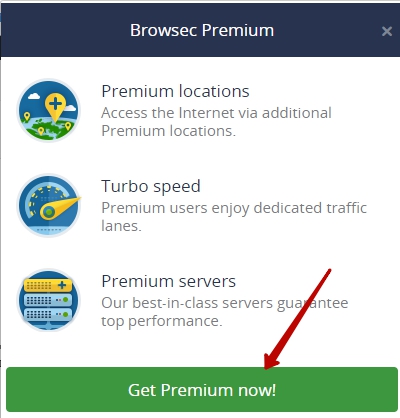
Dažniausiai vartotojai turi pakankamai nemokamos versijos. Pagrindinė funkcija yra čia, o užduotis atliekama, tačiau jei yra noras padidinti greitį ir gauti prieigą prie išplėstinių nustatymų, tada galite naudoti „Premium“ paketą.
- « Teisingi SSD mini „Tweaker“ nustatymai
- „Kingsoft Office“ kaip viena geriausių „Microsoft Office Tiesos“ ar „Fiction“ alternatyvų »

